推荐内容
win8系统怎么关闭metro界面
2014-11-21 来源:本站整理 作者:U盘量产网 浏览量:849次
在win8系统中有一个metro界面,其中有着许多非常有趣的功能应用,如果需要简洁化的操作界面时,必然需要关闭metro界面,那么如何关闭win8metro界面呢?接下来小编就为大家详细介绍如何关闭win8metro界面。
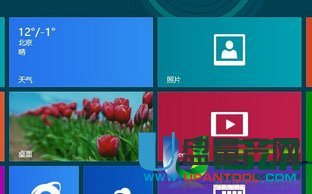
1、点击开始菜单,并输入powershell,此时windows8系统会枚举出系统之中所有powershell软件应用程序,双击运行windows powershell程序,如下图所示:
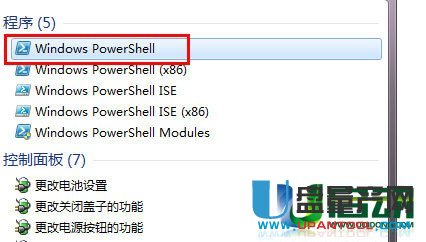
2、在弹出的powershell运行界面中,输入cd ~,按回车键执行,如下图所示:
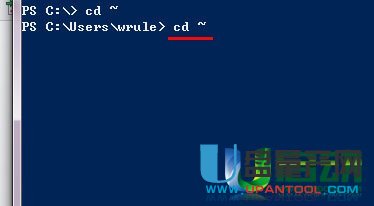
3、接着再输入remove-appxpackage,按回车键执行,此操作时删除所有metro界面中的应用软件包,如下图所示:
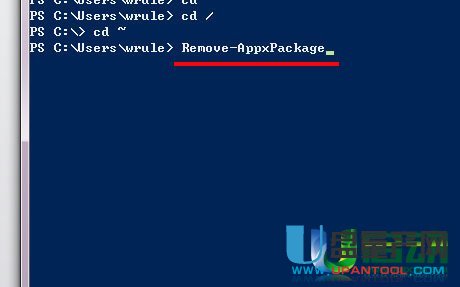
metro界面是windows8系统中较为特色的一个自带功能应用,用户并无法彻底删除它,只有通过手动删除metro界面,从而避免metro界面的再次激活,所以可以通过以上操作来实现关闭win8metro界面。
win8系统怎么关闭metro界面手机版:https://m.upantool.com/sense/win8/2014/6171.html
相关软件
相关文章
